5 วิธีในการแปลง PNG เป็น BMP บน Windows/Mac/ออนไลน์/iPhone/Android
มีสถานการณ์ทั่วไปที่ผู้คนต้องการ แปลง PNG เป็น BMP. ตัวอย่างเช่น คุณสามารถเปลี่ยนเป็นรูปแบบ BMP เพื่อให้เข้ากันได้กับซอฟต์แวร์รุ่นเก่า นอกจากนี้ยังเป็นวิธีที่ยอดเยี่ยมในการรับคุณภาพของภาพที่สูงขึ้นด้วยการแปลงภาพเป็นรูปแบบ BMP หรือคุณสามารถรับการสนับสนุนความลึกของสีที่เพิ่มขึ้นและการสนับสนุนแบบดั้งเดิมผ่านการแปลงภาพ PNG เป็น BMP หากคุณพบสถานการณ์เหล่านั้น และคุณต้องการหาตัวแปลง PNG เป็น BMP ที่ดีที่สุดสำหรับการแปลงรูปภาพเพิ่มเติม คุณสามารถอ่านต่อเพื่อรับข้อมูลโดยละเอียด
รายการแนะนำ
ตอนที่ 1: 5 วิธีในการแปลง PNG เป็น BMP ไม่จำกัด ตอนที่ 2: เปลี่ยน BMP เป็น PNG ออนไลน์ฟรี ส่วนที่ 3: คำถามที่พบบ่อยของ PNG และ BMPตอนที่ 1: 5 วิธีในการแปลง PNG เป็น BMP ไม่จำกัด
คุณสามารถค้นหาโซลูชันที่สมบูรณ์แบบได้ที่นี่ ไม่ว่าคุณต้องการแปลงภาพ PNG เป็น BMP กี่ภาพ หรือขนาดไฟล์ทั้งหมดจะใหญ่เพียงใด ตรวจสอบตารางต่อไปนี้เพื่อดูว่าคุณต้องการวิธีใด
| เครื่องมือ | ข้อดี | ข้อเสีย |
| เครื่องมือออนไลน์ | • เปลี่ยน PNG เป็น BMP บน Windows, Mac, iPhone และ Android โดยไม่ต้องติดตั้งเครื่องมือเพิ่มเติม • ตัวแปลง BMP ออนไลน์บางตัวรองรับการแปลงเป็นชุด | • ต้องการการเชื่อมต่ออินเทอร์เน็ตที่รวดเร็วและเสถียร • ต้องชำระเงินเพื่อลบขีดจำกัดขนาดไฟล์สูงสุดหรือลายน้ำ |
| ซอฟต์แวร์เดสก์ท็อป | • การแปลงภาพ PNG เป็น BMP แบบเต็มแบบออฟไลน์ • ไม่จำกัดขนาดไฟล์สูงสุด | • ต้องดาวน์โหลดซอฟต์แวร์เพิ่มเติมในคอมพิวเตอร์ของคุณ |
| ส่วนขยายของ Chrome | • ฟรีและใช้งานง่าย • รับวิธีที่เร็วกว่าในการเปลี่ยนรูปแบบภาพ | • หากคุณใช้ Firefox, Edge และเบราว์เซอร์อื่นๆ คุณต้องติดตั้งส่วนขยายอื่นๆ |
| หลาม | • คุณสามารถแปลง PNG เป็น BMP และรูปภาพอื่นๆ นับพันต่อครั้งได้โดยใช้ Python • การแปลงภาพโดยไม่ใช้อินเทอร์เน็ตมีความปลอดภัย | • สำหรับผู้ใช้ Mac คุณต้องติดตั้ง Python และ IDLE ด้วยตนเอง |
| แอพมือถือ | • คุณสามารถแปลงรูปภาพ PNG เป็น BMP เป็นชุดบน iPhone และ Android • ความเร็วในการเชื่อมต่ออินเทอร์เน็ตไม่สำคัญ | • แอพบางแอพจำเป็นต้องซื้อในแอพสำหรับการแก้ไขขั้นสูง |
1. เครื่องมือออนไลน์
คุณสามารถดูตัวแปลง PNG เป็น BMP ออนไลน์ผ่านเครื่องมือค้นหา ตัวแปลง BMP ออนไลน์เหล่านั้นมีอินเทอร์เฟซและฟังก์ชันที่คล้ายกัน คุณสามารถอัปโหลดรูปภาพ PNG ของคุณจากไดรฟ์ในเครื่องหรือพื้นที่เก็บข้อมูลบนคลาวด์ จากนั้นตั้งค่า BMP เป็นรูปแบบเอาต์พุต ความแตกต่างที่สำคัญคือขีดจำกัดขนาดไฟล์สูงสุดของตัวแปลง PNG เป็น BMP ออนไลน์เหล่านั้น นี่คือรายการด่วนที่คุณสามารถตรวจสอบได้
| ตัวแปลง BMP ออนไลน์ | ขนาดภาพสูงสุด |
| Convertio | 100MB |
| CloudConvert | 25 คอนเวอร์ชั่นต่อวัน |
| ซัมซาร์ | 50MB |
| แปลงฟรี | 25 นาทีการแปลงต่อวัน |
| ASPOSE | 250MB |
ขั้นตอนที่ 1.เปิดโปรแกรมแปลง PNG เป็น BMP ฟรีทางออนไลน์บนเบราว์เซอร์ของคุณ เช่น Convertio
ขั้นตอนที่ 2.อัปโหลดรูปภาพ PNG ของคุณจากโฟลเดอร์ในเครื่อง, Dropbox หรือ Google Drive
ขั้นตอนที่ 3ตั้งค่า BMP เป็นรูปแบบภาพออก
ขั้นตอนที่ 4คลิก "แปลง" เพื่อรับอิมเมจ BMP ที่แปลงแล้ว
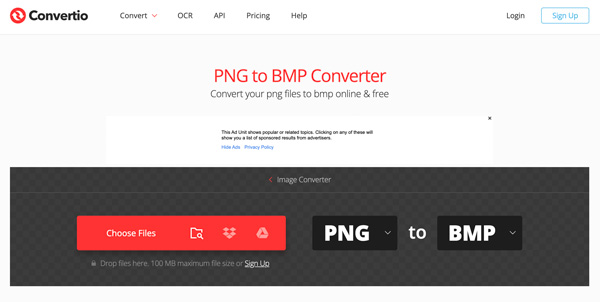
2. ซอฟต์แวร์เดสก์ท็อป
หากคุณต้องการแปลงรูปภาพ PNG เป็น BMP แบบออฟไลน์ คุณสามารถลองใช้ GIMP (Windows & Mac), Paint (Windows), Pixillion Image Converter (Windows & Mac) และอื่นๆ ที่นี่จะใช้ GIMP เป็นตัวอย่าง
ขั้นตอนที่ 1.เรียกใช้ GIMP บนคอมพิวเตอร์ของคุณ เพิ่มรูปภาพ PNG ของคุณใน GIMP
ขั้นตอนที่ 2.คลิก "ส่งออกเป็น…" จากรายการแบบเลื่อนลง "ไฟล์" ที่มุมซ้ายบน
ขั้นตอนที่ 3ในส่วน "เลือกประเภทไฟล์" เลือก "อิมเมจ Windows BMP"
ขั้นตอนที่ 4คลิก "ส่งออก" เพื่อส่งออก PNG เป็น BMP บน Mac และ Windows ได้ฟรี
3. ส่วนขยายของ Chrome
ตัวแปลง PNG เป็น BMP ออนไลน์จำนวนมากยังมีส่วนขยายของ Chrome รวมถึง Online-Convert (Chrome & Firefox), Free Image Converter (Chrome) เป็นต้น เพียงเพิ่มส่วนขยาย PNG เป็น BMP บนเบราว์เซอร์ของคุณ หลังจากนั้นคุณสามารถคลิกส่วนขยายตัวแปลงรูปภาพนี้สำหรับการแปลง PNG เป็น BMP อื่น ๆ ฟรี
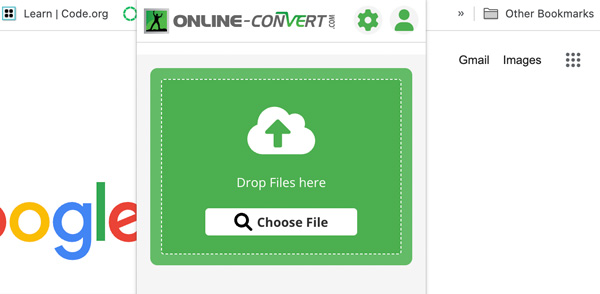
4. ไพทอน
หากคุณคุ้นเคยกับ Python คุณสามารถรับอีกหนึ่งวิธีในการแปลง .png เป็น .bmp ได้ฟรี นี่คือตัวอย่างที่คุณสามารถใช้เพื่อเปลี่ยนอิมเมจ PNG เป็น BMP ด้วย PIL (Python Imaging Library)
จากรูปภาพนำเข้า PIL
# เปิดภาพ PNG
img = Image.open(”input.png”)
# บันทึกภาพเป็นไฟล์ BMP
img.save(”เอาต์พุต.bmp”, ”BMP”)
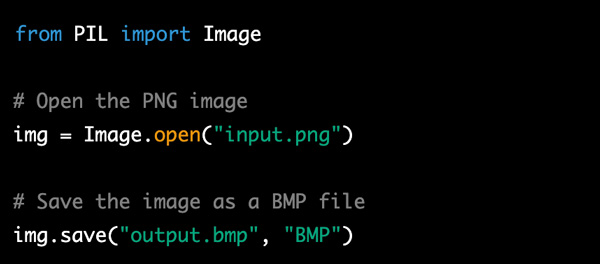
ปัจจุบัน ห้องสมุด PIL ได้รับความนิยมน้อยกว่าเมื่อก่อน คุณสามารถลองทำการแปลง PNG เป็น BMP ด้วยหมอนแทน
จากรูปภาพนำเข้า PIL
# เปิดภาพ PNG
img = Image.open(”input.png”)
# บันทึกภาพเป็นไฟล์ BMP
img.save(”เอาท์พุท.bmp”)
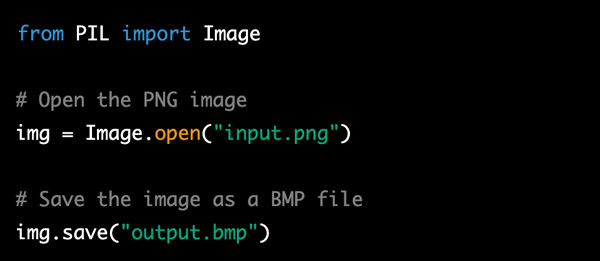
5. แอพมือถือ
ถึงเวลาพูดคุยเกี่ยวกับการแปลงภาพ PNG เป็น BMP บน iPhone และ Android คุณสามารถใช้ตัวแปลงออนไลน์เพื่อเปลี่ยนรูปภาพ PNG เป็น BMP ได้ แต่ถ้าโทรศัพท์ของคุณขาดการเชื่อมต่ออินเทอร์เน็ตบ่อยๆ คุณต้องมีแอปแปลง PNG เป็น BMP ที่ดีด้วย
บน iPhone:
ตัวแปลงรูปภาพ: รองรับการแปลงรูปภาพที่ได้รับความนิยมสูงสุด รวมถึง PNG และ BMP อย่างไรก็ตาม แอพตัวแปลง BMP นี้ขัดข้องในบางครั้ง
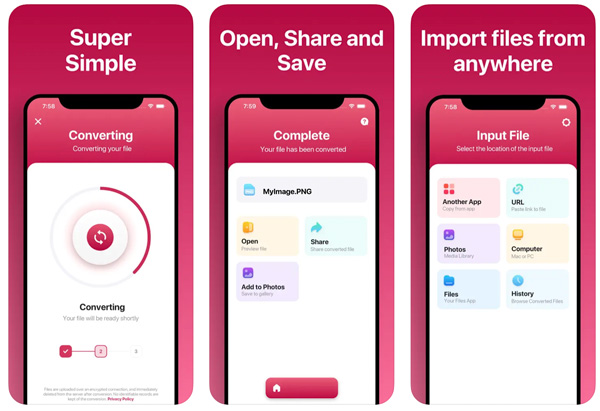
ตัวแปลงไฟล์ฟรี: คุณจะได้รับความเร็วในการแปลงที่รวดเร็ว แต่ต้องใช้ความพยายามเพื่อให้ได้คุณภาพของภาพที่ดีที่สุด
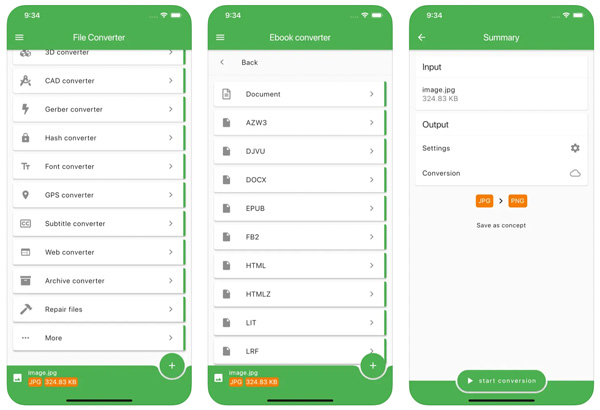
บน Android:
ตัวปรับขนาดรูปภาพและรูปภาพ: แปลงภาพ PNG หลายภาพเป็น BMP บน Android ด้วยความเร็วในการประมวลผลที่รวดเร็ว แต่คุณภาพของภาพ BMP ที่แปลงแล้วอาจต่ำกว่าที่คาดไว้
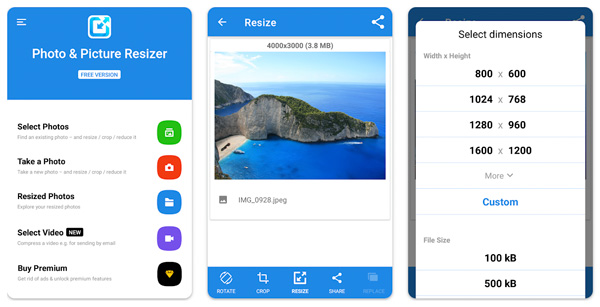
โปรแกรมแปลงรูปภาพ Pro: คุณสามารถแปลง PNG เป็น BMP และรูปแบบรูปภาพยอดนิยมอื่นๆ บน Android ด้วย Image Converter Pro หากต้องการปลดล็อกคุณสมบัติเพิ่มเติม คุณต้องจ่ายเพิ่ม $2.00
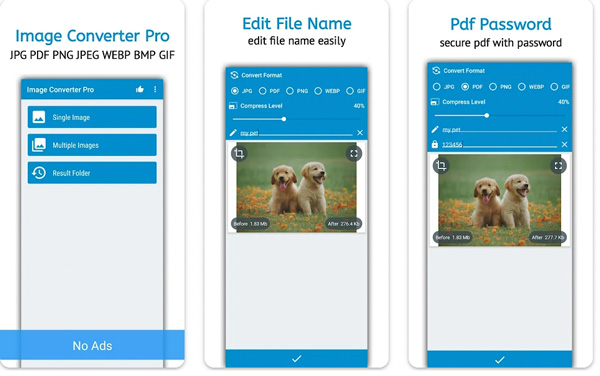
ตอนที่ 2: เปลี่ยน BMP เป็น PNG ออนไลน์ฟรี
หากคุณต้องการแปลงรูปภาพจากรูปแบบ BMP เป็น PNG ขอแนะนำให้ใช้ โปรแกรมแปลงรูปภาพ AnyRec ฟรีออนไลน์. ที่นี่คุณสามารถแปลงภาพถ่าย BMP ได้ถึง 40 ภาพเป็นรูปแบบ PNG, JPG หรือ GIF เพียงตรวจสอบให้แน่ใจแต่ละ ภาพ BMP มีขนาดเล็กกว่า 5MB ไม่จำเป็นต้องมีลายน้ำหรือบัญชีผู้ใช้ คุณจึงเปลี่ยนรูปภาพเป็นรูปแบบ PNG ได้ตามต้องการ
ขั้นตอนที่ 1.เปิดตัวแปลง PNG ออนไลน์บนเบราว์เซอร์ของคุณ
ขั้นตอนที่ 2.ตั้งค่า PNG เป็นรูปแบบผลลัพธ์ถัดจาก "แปลงเป็น"
ขั้นตอนที่ 3คลิก "เพิ่มรูปภาพ" เพื่ออัปโหลดรูปภาพ BMP ของคุณ
ขั้นตอนที่ 4หลังจากการแปลงออนไลน์ คลิก "ดาวน์โหลดทั้งหมด" เพื่อรับภาพ PNG ที่แปลงแล้ว
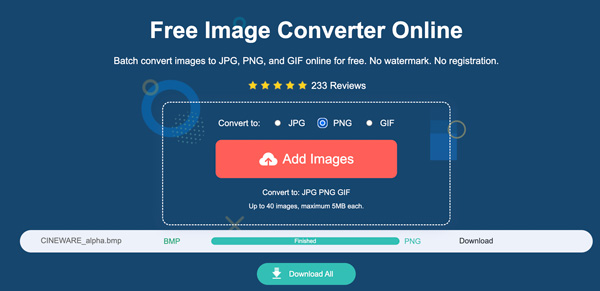
ส่วนที่ 3: คำถามที่พบบ่อยของ PNG และ BMP
-
การแปลงภาพที่มีประสิทธิภาพต้องพิจารณาอะไรบ้าง?
ตรวจสอบขนาดภาพ โปรไฟล์สี อัตราการบีบอัด รูปแบบไฟล์ที่รองรับ คุณภาพของภาพ และความโปร่งใส (โดยเฉพาะภาพ PNG) สำหรับโปรแกรมแปลงรูปภาพออนไลน์ คุณต้องตรวจสอบขีดจำกัดขนาดไฟล์สูงสุดและความเร็วการเชื่อมต่ออินเทอร์เน็ต
-
PNG กับ BMP ไหนดีกว่ากัน?
มันขึ้นอยู่กับ. PNG ดีกว่าสำหรับการใช้งานบนเว็บและแอปพลิเคชัน เนื่องจากการบีบอัดแบบไม่สูญเสียข้อมูล รองรับความโปร่งใส และขนาดไฟล์ที่เล็กกว่า BMP ดีที่สุดสำหรับแอปพลิเคชัน Windows รุ่นเก่าหรือพื้นที่จัดเก็บรูปภาพที่ไม่มีการบีบอัด
-
ฉันสามารถแปลง PNG เป็น BMP โดยไม่สูญเสียความโปร่งใสได้หรือไม่
ใช่. คุณสามารถใช้ Adobe Photoshop หรือ GIMP เพื่อเปลี่ยน PNG เป็น BMP ในขณะที่คงความโปร่งใสไว้ ก่อนส่งออก ให้ค้นหาตัวเลือกที่เกี่ยวข้องกับความโปร่งใสหรือช่องอัลฟ่า ในภายหลัง คุณสามารถคงความโปร่งใสไว้ได้ในระหว่างการแปลงภาพ PNG
บทสรุป
เพียงเท่านี้ก็แปลงรูปภาพ PNG เป็น BMP หรือย้อนกลับบน Windows 11/10/8/7, Mac, iPhone, Android และออนไลน์ได้ คุณสามารถใช้ออนไลน์ เดสก์ท็อป มือถือ หรือแม้แต่ Python เพื่อให้การแปลงรูปภาพสำเร็จ สำหรับโปรแกรมแปลงรูปภาพ PNG ที่ดีที่สุด คุณต้องพิจารณาขีดจำกัดของขนาดไฟล์ ความเร็วในการแปลง คุณภาพของภาพที่ส่งออก การรองรับความโปร่งใส การรองรับการแปลงเป็นชุด และราคา อย่างไรก็ตาม คุณสามารถลองใช้วิธีแก้ปัญหาข้างต้นเพื่อเปลี่ยนรูปแบบรูปภาพระหว่าง PNG และ BMP ได้อย่างง่ายดาย
